磁気的選択ツール¶
磁石が上に乗った選択で表されるこのツールは、自由に 選択 を作成することができます。多角形選択ツール や フリーハンド選択ツール と違い、画像のシャープなコントラストに沿ってまるで磁石のように、選択の作成を簡単に行うことができます。
磁気的選択の作成には2つの方法があります:
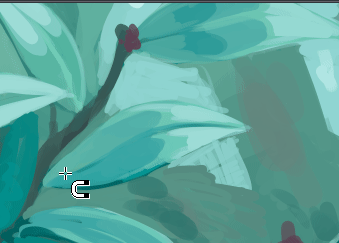
このアニメーションで表しているのは磁気的選択作成の1つ目のモードです。¶
最初に  を使って磁気的選択のポイントやノードを作成します。選択するエリアを決定するには、最初に作成したポイントを
を使って磁気的選択のポイントやノードを作成します。選択するエリアを決定するには、最初に作成したポイントを  して完全に囲いもう一度クリックして、選択を作成するか、Enter を押して磁気的選択を完成させるかツールのオプションにある 完了 ボタンをクリックします。
して完全に囲いもう一度クリックして、選択を作成するか、Enter を押して磁気的選択を完成させるかツールのオプションにある 完了 ボタンをクリックします。
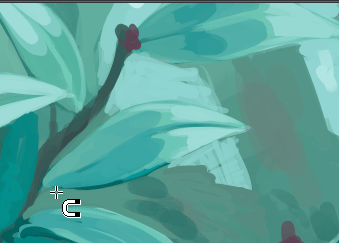
アニメーションは磁気的選択の二つ目のモード(インタラクティブ)を表しています。¶
二つ目の、インタラクティブモードでは、画像の上で  + drag します。
+ drag します。
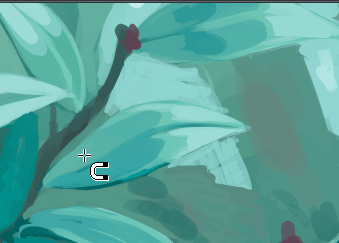
1つ目と2つ目のモードは混在させることができます。¶
 ドラッグで前のポイントを編集する事ができます。キャンバスエリア外にドラッグすることでポイントを削除することができます。パスを閉じた後、Shift + Z で取り消しができます。途中まで作成した磁気的選択は Esc かツールのオプションにある 破棄 をクリックする事でキャンセルできます。
ドラッグで前のポイントを編集する事ができます。キャンバスエリア外にドラッグすることでポイントを削除することができます。パスを閉じた後、Shift + Z で取り消しができます。途中まで作成した磁気的選択は Esc かツールのオプションにある 破棄 をクリックする事でキャンセルできます。
重要
磁気的選択ツールのほとんどの機能は他の選択ツールと共通ですので、詳しくは 選択 をみてください。
ホットキーとスティッキーキー¶
Shift +
 で次される選択を'追加'します。ドラッグしている間に Shift キーを離しても'追加'に設定されたままになります。他も同様です。
で次される選択を'追加'します。ドラッグしている間に Shift キーを離しても'追加'に設定されたままになります。他も同様です。Alt +
 で次される選択を'除外'します。
で次される選択を'除外'します。Ctrl +
 で次される選択に'置換'します。
で次される選択に'置換'します。Shift + Alt +
 で次される選択との'積集合'をとります。
で次される選択との'積集合'をとります。
Added in version 4.2:
選択の破線にマウスホバーすることでカーソルが移動ツールアイコンに変わり、
 で選択を移動する事ができます。
で選択を移動する事ができます。 で他の選択編集ツールのある選択クイックメニューが開きます。
で他の選択編集ツールのある選択クイックメニューが開きます。
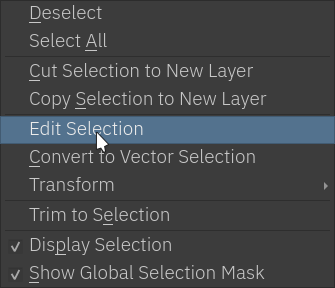
Tip
General Settings にあるツールの設定から Alt キーと Ctrl キーの振る舞いを入れ替えることができます。
Tip
このツールはどのホットキーにも割り当てられていませんので定義したい場合は、 に行き、'磁気的選択ツール'からショートカットを選択できます。詳しくは Shortcut Settings を見てください。
ツールのオプション¶
- モード
このオプションについては ピクセルとベクター選択タイプ で説明しています。
- 動作
このオプションについては ピクセルとベクター選択タイプ で説明しています。
- アンチエイリアス
選択のふちを柔らかくすることができます。ジャギーのある硬いふちを好む人もいます。
- Filter Radius:
エッジ検出の半径を決めます。これでツールがコントラストをどれだけ激しく解釈するかが決まります。低い値はシャープなコントラストのみを縁としてみなし、高い値はわずかなコントラストも拾います。値域は 2.5 から 100 です。
- しきい値:
0から255でどれだけ縁をシャープにするか決めます。0が最小で255が最も高くなります。インタラクティブモードでのみ使用します。
- 探索半径:
シャープなコントラストをツールが画像内で探す範囲です。ピクセルを多く選択すればポイントを置く際にそれほどの精度を必要としませんが、代わりに Krita がより多くの処理を行うことになり、結果的にツールが遅くなります。
- アンカー間隔:
 + drag を使って自動的にポイントを置くとき、この値が2つのアンカー間の平均になります。低い値は高精度で多くのノードを置きますが、後の編集が大変になります。画像の解像度ではなく画面の解像度でピクセルを決めるので、ズームの影響を受けます。
+ drag を使って自動的にポイントを置くとき、この値が2つのアンカー間の平均になります。低い値は高精度で多くのノードを置きますが、後の編集が大変になります。画像の解像度ではなく画面の解像度でピクセルを決めるので、ズームの影響を受けます。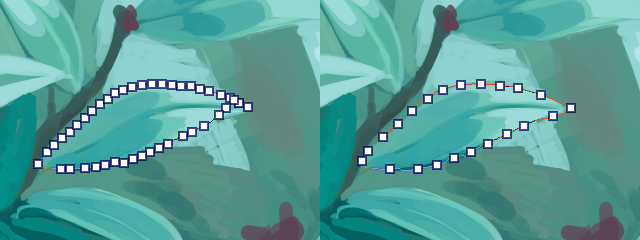
左 側: 20px アンカー間隔、右 側: 40px アンカー間隔。¶
注釈
アンチエイリアスはピクセル選択モードでのみ利用できます。
